飞书在快速访问下添加新文档的方法
时间:2024-02-02 09:13:02作者:极光下载站人气:178
很多小伙伴之所以喜欢使用飞书软件,就是因为在飞书软件中,我们不仅可以使用实时翻译功能让沟通更加顺畅,还可以对各种格式的在线文档进行编辑。有的小伙伴在使用飞书软件编辑文档时经常会出现无法快速找到文档的情况,为了避免出现该问题,我们可以选择将重要文档添加到快速访问处,设置的方法也很简单,我们只需要在文档的编辑页面中打开“...”图标,然后在“更多”的子菜单列表中直接点击“添加到快速访问”选项即可。有的小伙伴可能不清楚具体的操作方法,接下来小编就来和大家分享一下飞书在快速访问下添加新文档的方法。
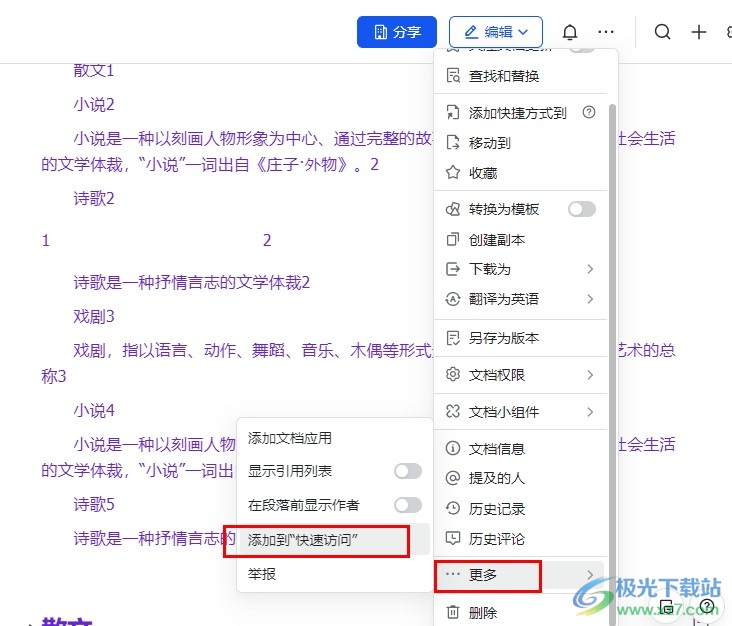
方法步骤
1、第一步,我们点击打开飞书软件之后,在飞书的左侧列表中找到“云文档”选项,点击打开该选项
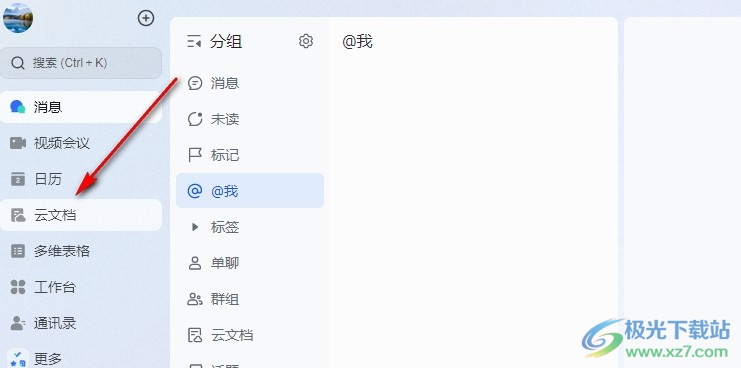
2、第二步,打开“云文档”选项之后,我们在云文档页面中点击打开一个需要添加到快速访问的文档
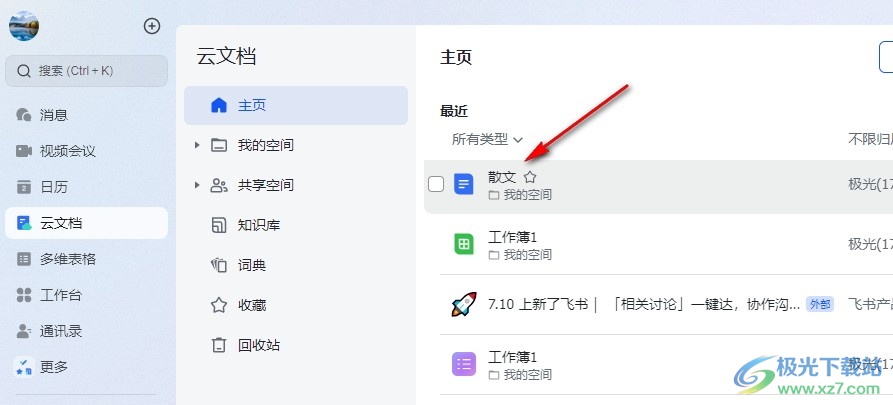
3、第三步,进入文档编辑页面之后,我们在该页面的右上角点击打开“...”图标
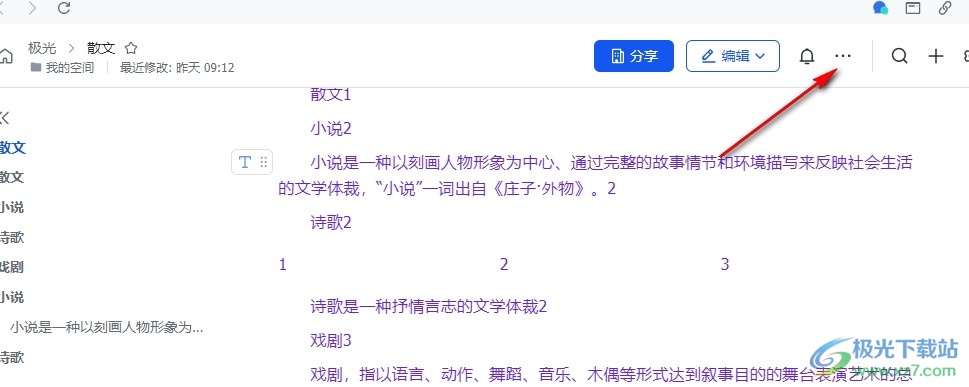
4、第四步,在“...”图标的下拉列表中,我们先打开“更多”选项,再在子菜单列表中打开“添加到快速访问”选项
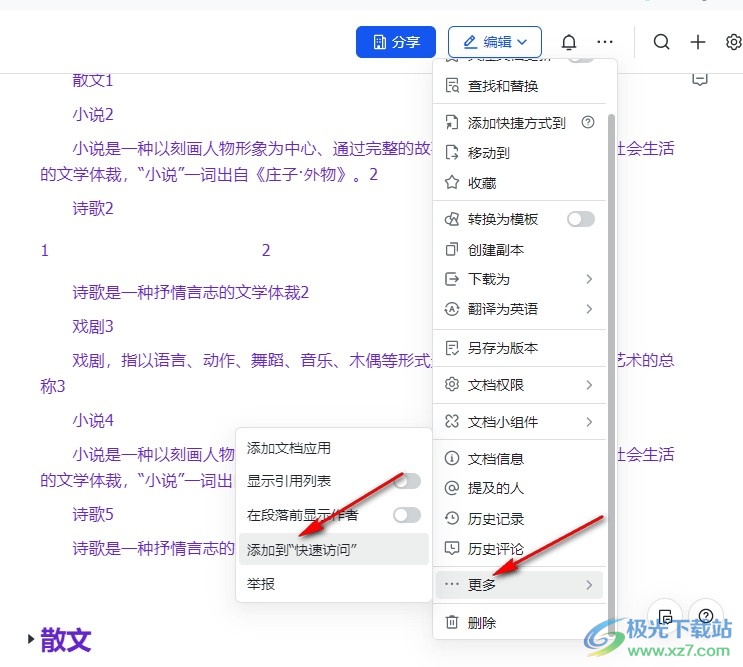
5、第五步,完成设置之后,我们再打开云文档选项,然后在云文档的快速访问下就能看到添加的文档了
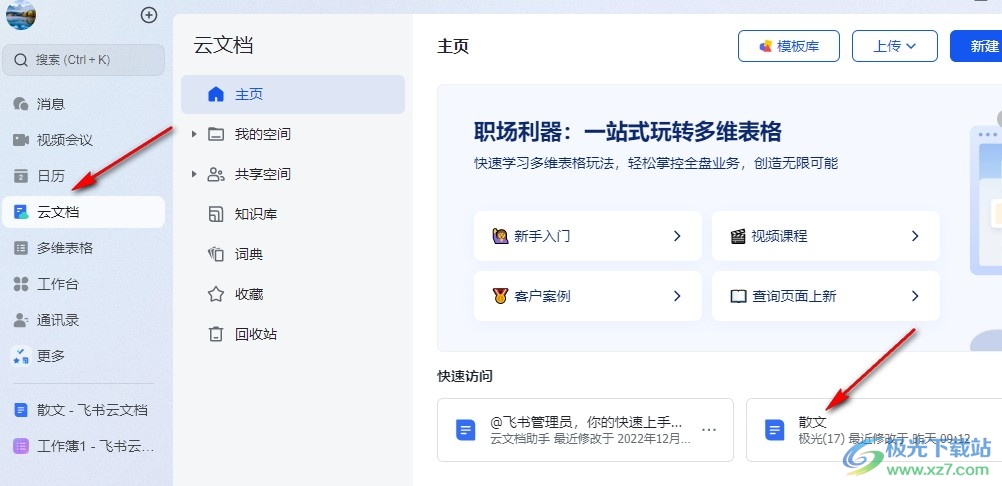
以上就是小编整理总结出的关于飞书在快速访问下添加新文档的方法,我们在飞书的云文档页面中点击打开一个文档,然后在云文档编辑页面中打开“...”图标,再打开“更多”选项,接着在子菜单列表中点击选择“添加到快速访问”选项即可,感兴趣的小伙伴快去试试吧。
[download]273332[/download]
相关推荐
相关下载
热门阅览
- 1百度网盘分享密码暴力破解方法,怎么破解百度网盘加密链接
- 2keyshot6破解安装步骤-keyshot6破解安装教程
- 3apktool手机版使用教程-apktool使用方法
- 4mac版steam怎么设置中文 steam mac版设置中文教程
- 5抖音推荐怎么设置页面?抖音推荐界面重新设置教程
- 6电脑怎么开启VT 如何开启VT的详细教程!
- 7掌上英雄联盟怎么注销账号?掌上英雄联盟怎么退出登录
- 8rar文件怎么打开?如何打开rar格式文件
- 9掌上wegame怎么查别人战绩?掌上wegame怎么看别人英雄联盟战绩
- 10qq邮箱格式怎么写?qq邮箱格式是什么样的以及注册英文邮箱的方法
- 11怎么安装会声会影x7?会声会影x7安装教程
- 12Word文档中轻松实现两行对齐?word文档两行文字怎么对齐?
网友评论